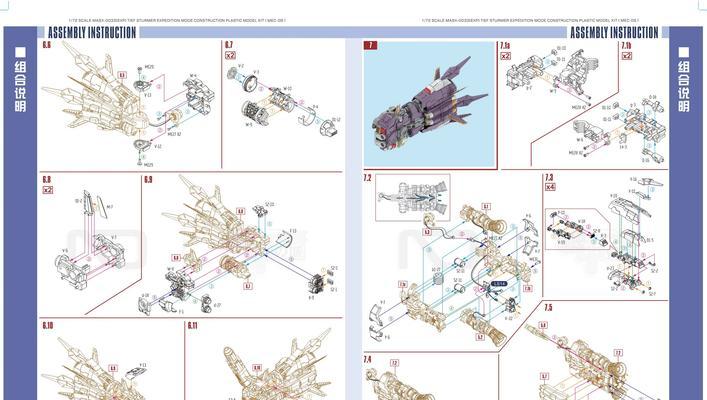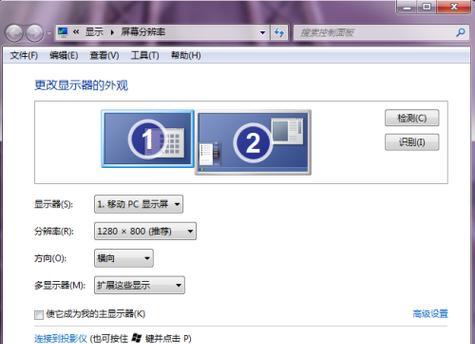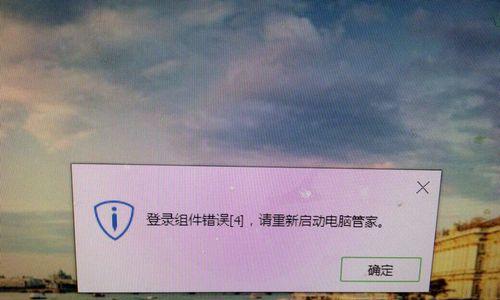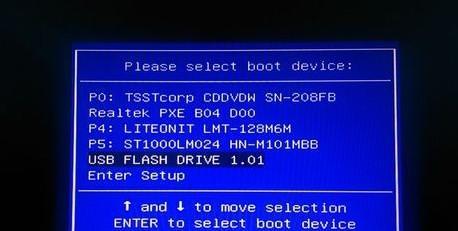在使用电脑的过程中,有时我们会因为太长时间不使用或者其他原因,忘记了自己设置的系统密码,无法登录系统。这时候,不必慌张,本文将为您介绍一些简单易行的方法,帮助您快速清除系统密码,重新获得对电脑的控制权。
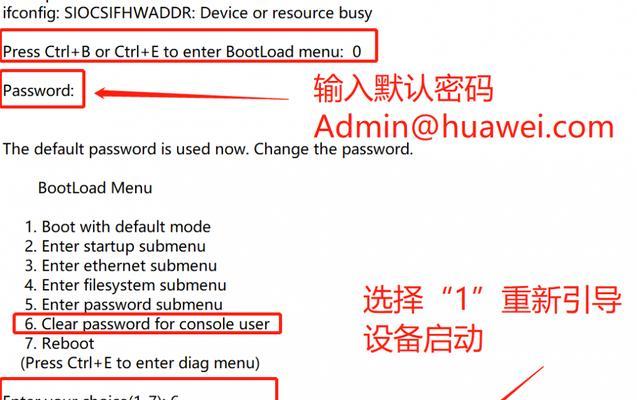
什么是系统密码?
系统密码是设置在操作系统中的一种安全机制,用于保护用户账户和计算机数据的安全。用户必须输入正确的密码才能登录系统并使用计算机。
为什么会忘记系统密码?
忘记系统密码的原因有很多,例如长时间不使用导致记忆淡忘、密码过于复杂难以记住、意外更换密码等。当我们忘记了系统密码时,就需要进行系统密码清除操作。
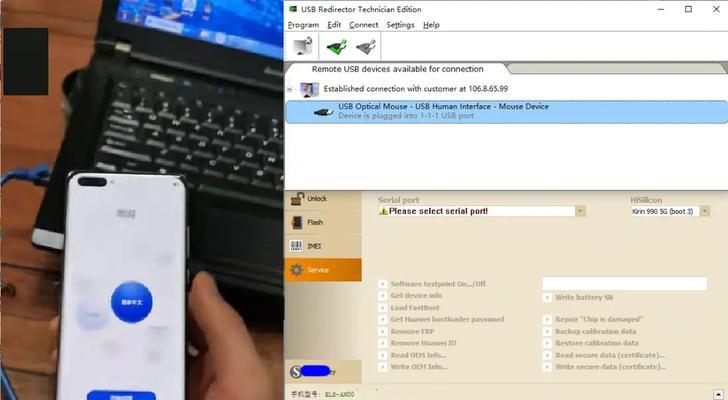
系统密码清除的前提条件
在进行系统密码清除操作之前,需要确保您对计算机具有合法访问权限。如果您未授权访问该计算机,清除密码的操作将无法进行。
第一种方法——使用安全模式清除密码
步骤一:重启计算机并按下F8键进入高级启动选项菜单。
步骤二:选择“安全模式”或“安全模式带网络”,按下回车键确认。
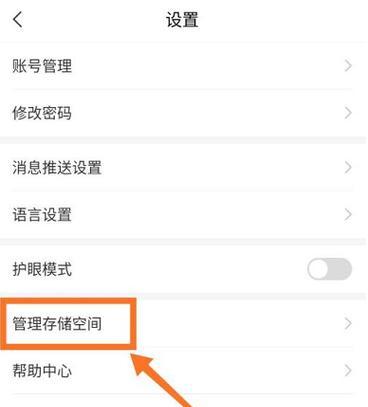
步骤三:登录安全模式后,打开“控制面板”,找到“用户账户”选项。
步骤四:选择需要清除密码的用户账户,点击“移除密码”或“更改密码”选项。
步骤五:按照系统提示,完成密码清除操作。
第二种方法——使用密码重置工具
步骤一:准备一张可启动的CD或U盘。
步骤二:下载一个可用的密码重置工具,如OfflineNTPassword&RegistryEditor。
步骤三:将密码重置工具刻录至CD或制作成启动U盘。
步骤四:将启动光盘或U盘插入需要清除密码的计算机,并重启。
步骤五:根据工具的指引,选择目标用户和重置密码选项,完成密码清除操作。
第三种方法——使用管理员账户登录
步骤一:尝试使用管理员账户登录系统。
步骤二:如果管理员账户没有设置密码,直接登录;如果已经设置密码,请尝试输入之前使用的密码。
步骤三:如果成功登录,您可以重新设置忘记的密码或者创建新的用户账户。
第四种方法——使用系统恢复功能
步骤一:重启计算机,按下F8键进入高级启动选项菜单。
步骤二:选择“安全模式带命令提示符”并按下回车键确认。
步骤三:输入命令“rstrui.exe”并按下回车键,启动系统恢复功能。
步骤四:按照系统提示,选择恢复点并进行系统恢复操作。
步骤五:恢复完成后,系统密码将被清除,您可以重新设置密码。
注意事项
在进行系统密码清除操作时,请确保备份重要数据,以防误操作导致数据丢失。此外,在密码清除后,务必设置一个强密码来保护您的计算机和个人信息安全。
其他解决方案
如果以上方法都无法解决您的问题,建议咨询计算机专业人士或联系厂家技术支持获取帮助。
忘记了系统密码不必绝望,本文为您提供了几种简单易行的方法,帮助您清除系统密码,重新获得对计算机的访问权限。请根据具体情况选择合适的方法,并确保数据安全。
相关推荐
如何设置强密码来保护您的计算机和个人信息安全?
常见的系统密码错误提示及解决方法
遇到系统密码错误提示时,您可以尝试使用哪些解决方法?
如何避免忘记系统密码?
给出一些避免忘记系统密码的实用建议。
密码管理工具的选择
介绍一些常用的密码管理工具,帮助您更好地管理和保护密码。
如何应对密码泄露风险?
密码泄露对个人和企业都造成了巨大的风险,本文为您提供了一些应对密码泄露风险的建议。